Créer son serveur privée Lineage II.
2 participants
Emulator :: Lineage II :: Lineage II :: Tutoriels
Page 1 sur 1
 Créer son serveur privée Lineage II.
Créer son serveur privée Lineage II.
Bonjour tout le monde !
Sommaire :
I. Préparation de son PC.
II. Préparation des dossiers.
III. Installation de la Base De Données.
IV. Configuration des serveurs de login et de jeu.
V. Se connecter à son serveur.
VI. Mettre son personnage GameMaster.
I. Préparation de son PC.
Vous l'avez surement déjà, mais il vaut mieux vérifier que vous êtes vraiment à jour sur ce point-là, cela nous évitera bien des problèmes.
Avant de le télécharger, vous devez savoir si vous utilisez un système d'exploitation 32 bits ou 64 bits, pour se faire, rien de plus simple!
Si vous êtes sur Windows XP et que vous ne savez pas, c'est que vous êtes en version 32 bits.
Dans le cas contraire, vous avez juste à aller sur votre bureau, faire un clique droit sur votre Poste de Travail (ou Ordinateur) et cliquez sur Propriétés.

Vous pourrez ensuite voir si votre OS (Operating System = Système d'exploitation) est 32 bits ou 64 bits dans Type du système.

Maintenant, si vous êtes en 32 bits, veuillez aller sur ce lien.
Si vous êtes en 64 bits, veuillez allez sur ce lien.
Vous allez ensuite sur la droite de la page et vous cliquez sur l'icône verte en forme de flèche ou bien sur "Download Latest Version".

Il ne vous suffit plus qu'à l'installer une fois le téléchargement terminé.
S'il vous demande pour le réinstaller, mettez oui.
Maintenant on passe à Wamp.
WampServer est une solution qui combine tout ce dont vous avez besoin pour vous occuper de la base de donnée de votre serveur.
Pour le télécharger, rendez-vous à cette adresse. Le téléchargement va normalement se lancer automatiquement d'ici quelques secondes.
Lancez l'installation et laissez les paramètres par défaut.
Maintenant, lancez WampServer, une petite icône est normalement apparue dans la partie droite de votre barre de tâche.

Faites un clique droit sur cette icône, allez dansLanguage puis mettez French.
Faites ensuite un clique gauche sur cette icône et cliquer sur Passer en ligne.
Félicitations pour l'installation des bases.
II. Préparation des dossiers.
Cette étape sera rapide.
Pour commencer, lancez WampServer. (Pas besoin si vous ne l'avez pas fermer
Maintenant, rendez-vous sur ce lien pour télécharger la toute dernière version de L2J !
Vous devez télécharger les deux fichiers qui apparaissent dans cette page.
Ils se nomment L2J_DataPack-unstable.zip et L2J_Server-unstable.zip

Vous avons donc affaire à deux archives, si vous n'avez pas de programme adéquat, vous pouvez toujours télécharger 7zip (gratuit) à cette adresse.
Pour rassembler vos deux archives, je vous conseille de les extraire dans deux dossiers distincts. J'ai appelé ces deux dossiers Gameserver et Datapack.
Ensuite, j'ai fait un glisser-déposer de mon archive avec le clique droit au lieu du clique gauche et j'ai extrait dans le dossier Datapack.

J'ai reproduit cette manipulation avec le Gameserver.
Maintenant, rendez-vous dans votre disque dur principal, en général, c'est le disque dur qui porte la lettre C.
Créez un répertoire L2J ici.

Maintenant, retournons dans notre dossier de téléchargement, allez dans le dossier Datapack et copiez les répertoires qui y sont contenus.

Collez ces répertoires dans votre répertoire C:\L2J\.
Vous devez refaire cette manipulation à nouveau pour le Gameserver.
Allez donc dans le dossier Gameserver, copiez-y tous les dossiers et collez-les à nouveau dans votre dossier L2J, s'il vous demande pour écraser quelque chose ou quoi, dites oui.

III. Installation de la Base De Données.
WampServer est normalement lancé et, s'il ne l'est pas, faites-le.
A présent, faites un clique gauche sur l'icône de WampServer et lancez PhpMyAdmin.

Une fois sur la page d'accueil de PhpMyAdmin, vous avez un champ Créer une base de donnée. Appelez votre base de donnée l2jdb et ne touchez à rien d'autre. Appuyez ensuite sur Créer pour valider votre choix.

Refaites la même manipulation, c'est-à-dire, retournez sur la page d'accueil de PhpMyAdmin et recréez une autre base de donnée que vous appellerez, cette fois-ci, l2jcb.
Une fois les deux base de données faites, vous pouvez refermer PhpMyAdmin, nous n'en aurons plus besoin pour le moment.
Maintenant, rendez-vous dans votre dossier tools (qui est dans c:\L2J) et plus motivé que jamais s'il vous plait!
Lancez le fichier qui s'appelle database_installer.bat.
Cela va lancer une fenêtre DOS (oui oui, les petites fenêtres noires toutes moches ).
).
Il vous demande de mettre le chemin d'accès à MySQL sur votre ordinateur. Si vous avez bien laissé les paramètres par défaut, comme demandé, ça sera l'adresse suivante:
C:\wamp\bin\mysql\mysql5.1.36\bin
Recopiez-la (vous pouvez également la copier-coller en faisant clique droit et coller dans l'invite de commande) et appyez sur votre touche Entrer.

MySQL Username : Vous ne mettez rien, le script complètera automatiquement avec le nom par défaut. Il vous suffit juste de pousser sur Entrer.
Même manipulation pour:

Refaites exactement la même chose pour les champs suivants: (cliquez juste sur Entrer)
Pour le Color-mode, appuyez sur C et après sur Entrer.
Appuyez juste sur Entrer pour les deux demandes suivantes (Backup et log)
Et, pour finir, mettez Y à la dernière demande.

Faites ensuite sur Entrer pour passer à l'installation. Nous venons de configurer tous les accès aux bases de données.
Maintenant, vous arrivez sur l'écran où l'on vous demande quel type d'installation vous voulez faire, vous mettez f (pour full qui veut dire complète en français).

Maintenant, un peu de patience, il est en train d'installer tout le contenu dans les bases de données que nous venons de configurer.
Quand il vous demande pour installer le contenu "custom", faites y, cela devrait être beaucoup plus rapide que précédemment.

Patientez jusqu'à ce qu'il vous demande s'il installe les databases custom, mettez y pour Yes.
Appuyez ensuite sur une touche pour continuer.
Il vous propose ensuite des fonctionnalités qui ne sont pas de base sur Lineage 2, je vous conseille de les mettre, c'est toujours sympa.

Appuyez à présent sur une touche (et puis encore sur une touche [script bizarre ]) pour quitter le script! Félicitations, vous avez réussi à installer votre base de donnée de Lineage 2.
IV. Configuration des serveurs de login et de jeu.
Maintenant, on retourne dans le dossier L2J, puis dans login. Avant il fallait de nouveau s'ennuyer à configurer des fichiers et utiliser des invite de commandes. Cette étape est à présent plus simple. Il vous suffit de lancer GSRegister.exe.
Une fois le programme lancé (un peu long la première fois), cliquez sur Register Gameserver, puis laissez Bartz dans la liste et cliquez sur Save.

Il va ensuite vous demander où il doit enregistrer ce fichier (qui va faire le lien entre votre login et votre gameserver), vous devez le mettre dans C:\L2J\gameserver\config.
Pour enregistrer, il faut cliquer sur le bouton Ouvrir (bizarre, je sais ).
Et bien toutes mes félicitations, si tout s'est bien passé et que vous n'avez loupé aucune étape, votre serveur devrait démarrer sans problème.
Pour lancer un serveur Lineage 2, allez tout d'abord dans le dossier login et exécutez le fichier startLoginServer.bat.
Ensuite, allez dans le dossier gameserver et exécutez le fichier startGameServer.bat.
Le premier démarrage est assez long donc il vous faudra un peu de patience.
Voici le résultat que vous devriez obtenir :

V. Se connecter à son serveur.
Pour vous connecter à votre serveur, il va falloir utiliser un petit combine, le fichier hosts.
Ce fichier est déjà sur tous vos pcs et sert à rediriger une adresse vers une autre, vous allez donc rediriger l'adresse officielle des serveurs officiels de Lineage 2 vers la vôtre.
Pour se faire, il vous faut trouver le fichier hosts, il est dans le dossier suivant C:\Windows\System32\drivers\etc.
Ouvrez-le avec votre éditeur de texte préféré (Bloc-note, Notepad++) et ajoutez les lignes suivantes:
127.0.0.1 l2authd.lineage2.com
66.240.255.107 nprotect.lineage2.com

Normalement vous pourrez à présent vous connecter à votre serveur local. (WampServer doit bien sûr toujours être lancé)
VI. Mettre son personnage GameMaster.
Vous avez réussi à vous connecter et à créer votre personnage? C'est très bien, il ne vous reste plus maintenant qu'à mettre votre personnage gameserver.
Pour cela, il faut vous déconnecter du jeu, et vous allez devoir faire un tour dans la base de donnée!
Vous êtes prêt? Allons-y !
Faites donc un clique gauche sur l'image puis PhpMyAdmin.

A présent vous arrivez à l'interface de base de PhpMyAdmin.
Dans le panneau de gauche du site web, vous avez la liste de toutes vos bases de données, sélectionnez l2jdb en cliquant gauche dessus.

Vous avez donc ouvert la base de donnée l2jdb et, maintenant, apparait à gauche la liste de toutes les tables que contient la base de donnée. (Une base de donnée est constituée de tables contenant des données diverses)
Sélectionnez la table qui s'appelle characters.
Cliquez ensuite sur le petit crayon (qui signifie Modifier).

Là vous avez la liste de tous les champs de votre table, vous n'avez qu'à chercher accesslevel et mettre à droite de ce nom un 1.

Descendez ensuite en bas de la page internet et appuyez sur Executer.
Il ne reste plus qu'à vous reconnecter, vous aurez normalement votre nom dans une autre couleur et vous serez GameMaster. Vous pouvez accéder au menu gamemaster grâce à la commande //admin.
Pour tous les problèmes ou questions que vous avez, rendez-vous dans la partie Aide et Support.
Bonne chance.
Sommaire :
I. Préparation de son PC.
II. Préparation des dossiers.
III. Installation de la Base De Données.
IV. Configuration des serveurs de login et de jeu.
V. Se connecter à son serveur.
VI. Mettre son personnage GameMaster.
I. Préparation de son PC.
Vous l'avez surement déjà, mais il vaut mieux vérifier que vous êtes vraiment à jour sur ce point-là, cela nous évitera bien des problèmes.
Avant de le télécharger, vous devez savoir si vous utilisez un système d'exploitation 32 bits ou 64 bits, pour se faire, rien de plus simple!
Si vous êtes sur Windows XP et que vous ne savez pas, c'est que vous êtes en version 32 bits.
Dans le cas contraire, vous avez juste à aller sur votre bureau, faire un clique droit sur votre Poste de Travail (ou Ordinateur) et cliquez sur Propriétés.

Vous pourrez ensuite voir si votre OS (Operating System = Système d'exploitation) est 32 bits ou 64 bits dans Type du système.

Maintenant, si vous êtes en 32 bits, veuillez aller sur ce lien.
Si vous êtes en 64 bits, veuillez allez sur ce lien.
Vous allez ensuite sur la droite de la page et vous cliquez sur l'icône verte en forme de flèche ou bien sur "Download Latest Version".

Il ne vous suffit plus qu'à l'installer une fois le téléchargement terminé.
S'il vous demande pour le réinstaller, mettez oui.
Maintenant on passe à Wamp.
WampServer est une solution qui combine tout ce dont vous avez besoin pour vous occuper de la base de donnée de votre serveur.
Pour le télécharger, rendez-vous à cette adresse. Le téléchargement va normalement se lancer automatiquement d'ici quelques secondes.
Lancez l'installation et laissez les paramètres par défaut.
Maintenant, lancez WampServer, une petite icône est normalement apparue dans la partie droite de votre barre de tâche.

Faites un clique droit sur cette icône, allez dansLanguage puis mettez French.
Faites ensuite un clique gauche sur cette icône et cliquer sur Passer en ligne.
Félicitations pour l'installation des bases.
II. Préparation des dossiers.
Cette étape sera rapide.
Pour commencer, lancez WampServer. (Pas besoin si vous ne l'avez pas fermer
Maintenant, rendez-vous sur ce lien pour télécharger la toute dernière version de L2J !
Vous devez télécharger les deux fichiers qui apparaissent dans cette page.
Ils se nomment L2J_DataPack-unstable.zip et L2J_Server-unstable.zip

Vous avons donc affaire à deux archives, si vous n'avez pas de programme adéquat, vous pouvez toujours télécharger 7zip (gratuit) à cette adresse.
Pour rassembler vos deux archives, je vous conseille de les extraire dans deux dossiers distincts. J'ai appelé ces deux dossiers Gameserver et Datapack.
Ensuite, j'ai fait un glisser-déposer de mon archive avec le clique droit au lieu du clique gauche et j'ai extrait dans le dossier Datapack.

J'ai reproduit cette manipulation avec le Gameserver.
Maintenant, rendez-vous dans votre disque dur principal, en général, c'est le disque dur qui porte la lettre C.
Créez un répertoire L2J ici.

Maintenant, retournons dans notre dossier de téléchargement, allez dans le dossier Datapack et copiez les répertoires qui y sont contenus.

Collez ces répertoires dans votre répertoire C:\L2J\.
Vous devez refaire cette manipulation à nouveau pour le Gameserver.
Allez donc dans le dossier Gameserver, copiez-y tous les dossiers et collez-les à nouveau dans votre dossier L2J, s'il vous demande pour écraser quelque chose ou quoi, dites oui.

III. Installation de la Base De Données.
WampServer est normalement lancé et, s'il ne l'est pas, faites-le.
A présent, faites un clique gauche sur l'icône de WampServer et lancez PhpMyAdmin.

Une fois sur la page d'accueil de PhpMyAdmin, vous avez un champ Créer une base de donnée. Appelez votre base de donnée l2jdb et ne touchez à rien d'autre. Appuyez ensuite sur Créer pour valider votre choix.

Refaites la même manipulation, c'est-à-dire, retournez sur la page d'accueil de PhpMyAdmin et recréez une autre base de donnée que vous appellerez, cette fois-ci, l2jcb.
Une fois les deux base de données faites, vous pouvez refermer PhpMyAdmin, nous n'en aurons plus besoin pour le moment.
Maintenant, rendez-vous dans votre dossier tools (qui est dans c:\L2J) et plus motivé que jamais s'il vous plait!
Lancez le fichier qui s'appelle database_installer.bat.
Cela va lancer une fenêtre DOS (oui oui, les petites fenêtres noires toutes moches
Il vous demande de mettre le chemin d'accès à MySQL sur votre ordinateur. Si vous avez bien laissé les paramètres par défaut, comme demandé, ça sera l'adresse suivante:
C:\wamp\bin\mysql\mysql5.1.36\bin
Recopiez-la (vous pouvez également la copier-coller en faisant clique droit et coller dans l'invite de commande) et appyez sur votre touche Entrer.

MySQL Username : Vous ne mettez rien, le script complètera automatiquement avec le nom par défaut. Il vous suffit juste de pousser sur Entrer.
Même manipulation pour:
- MySQL Password
- Database
- Host

Refaites exactement la même chose pour les champs suivants: (cliquez juste sur Entrer)
- CommunityServer
- GameServer
Pour le Color-mode, appuyez sur C et après sur Entrer.
Appuyez juste sur Entrer pour les deux demandes suivantes (Backup et log)
Et, pour finir, mettez Y à la dernière demande.

Faites ensuite sur Entrer pour passer à l'installation. Nous venons de configurer tous les accès aux bases de données.
Maintenant, vous arrivez sur l'écran où l'on vous demande quel type d'installation vous voulez faire, vous mettez f (pour full qui veut dire complète en français).

Maintenant, un peu de patience, il est en train d'installer tout le contenu dans les bases de données que nous venons de configurer.
Quand il vous demande pour installer le contenu "custom", faites y, cela devrait être beaucoup plus rapide que précédemment.

Patientez jusqu'à ce qu'il vous demande s'il installe les databases custom, mettez y pour Yes.
Appuyez ensuite sur une touche pour continuer.
Il vous propose ensuite des fonctionnalités qui ne sont pas de base sur Lineage 2, je vous conseille de les mettre, c'est toujours sympa.

Appuyez à présent sur une touche (et puis encore sur une touche [script bizarre ]) pour quitter le script! Félicitations, vous avez réussi à installer votre base de donnée de Lineage 2.
IV. Configuration des serveurs de login et de jeu.
Maintenant, on retourne dans le dossier L2J, puis dans login. Avant il fallait de nouveau s'ennuyer à configurer des fichiers et utiliser des invite de commandes. Cette étape est à présent plus simple. Il vous suffit de lancer GSRegister.exe.
Une fois le programme lancé (un peu long la première fois), cliquez sur Register Gameserver, puis laissez Bartz dans la liste et cliquez sur Save.

Il va ensuite vous demander où il doit enregistrer ce fichier (qui va faire le lien entre votre login et votre gameserver), vous devez le mettre dans C:\L2J\gameserver\config.
Pour enregistrer, il faut cliquer sur le bouton Ouvrir (bizarre, je sais ).
Et bien toutes mes félicitations, si tout s'est bien passé et que vous n'avez loupé aucune étape, votre serveur devrait démarrer sans problème.
Pour lancer un serveur Lineage 2, allez tout d'abord dans le dossier login et exécutez le fichier startLoginServer.bat.
Ensuite, allez dans le dossier gameserver et exécutez le fichier startGameServer.bat.
Le premier démarrage est assez long donc il vous faudra un peu de patience.
Voici le résultat que vous devriez obtenir :

V. Se connecter à son serveur.
Pour vous connecter à votre serveur, il va falloir utiliser un petit combine, le fichier hosts.
Ce fichier est déjà sur tous vos pcs et sert à rediriger une adresse vers une autre, vous allez donc rediriger l'adresse officielle des serveurs officiels de Lineage 2 vers la vôtre.
Pour se faire, il vous faut trouver le fichier hosts, il est dans le dossier suivant C:\Windows\System32\drivers\etc.
Ouvrez-le avec votre éditeur de texte préféré (Bloc-note, Notepad++) et ajoutez les lignes suivantes:
127.0.0.1 l2authd.lineage2.com
66.240.255.107 nprotect.lineage2.com

Normalement vous pourrez à présent vous connecter à votre serveur local. (WampServer doit bien sûr toujours être lancé)
VI. Mettre son personnage GameMaster.
Vous avez réussi à vous connecter et à créer votre personnage? C'est très bien, il ne vous reste plus maintenant qu'à mettre votre personnage gameserver.
Pour cela, il faut vous déconnecter du jeu, et vous allez devoir faire un tour dans la base de donnée!
Vous êtes prêt? Allons-y !
Faites donc un clique gauche sur l'image puis PhpMyAdmin.

A présent vous arrivez à l'interface de base de PhpMyAdmin.
Dans le panneau de gauche du site web, vous avez la liste de toutes vos bases de données, sélectionnez l2jdb en cliquant gauche dessus.

Vous avez donc ouvert la base de donnée l2jdb et, maintenant, apparait à gauche la liste de toutes les tables que contient la base de donnée. (Une base de donnée est constituée de tables contenant des données diverses)
Sélectionnez la table qui s'appelle characters.
Cliquez ensuite sur le petit crayon (qui signifie Modifier).

Là vous avez la liste de tous les champs de votre table, vous n'avez qu'à chercher accesslevel et mettre à droite de ce nom un 1.

Descendez ensuite en bas de la page internet et appuyez sur Executer.
Il ne reste plus qu'à vous reconnecter, vous aurez normalement votre nom dans une autre couleur et vous serez GameMaster. Vous pouvez accéder au menu gamemaster grâce à la commande //admin.
Pour tous les problèmes ou questions que vous avez, rendez-vous dans la partie Aide et Support.
Bonne chance.
 Tutoriel de création de server l2j
Tutoriel de création de server l2j
Ton tuto est très bien fait mais il y a un petit soucis. On ne sait pas quel chronicle de lineage choisir pour se connecter.Pourrait tu m'éclairer à ce sujet merci.
Cordialement
Cordialement
Deathprime85- Messages : 1
Date d'inscription : 21/06/2013
 Sujets similaires
Sujets similaires» Creer Serveur Privé WOW 3.3.5a
» Creer Serveur Privé FlyFF v15
» Créer un serveur Gunz Online
» Creer un Serveur Privé Aion
» Créer un NPC Buffer en SQL.
» Creer Serveur Privé FlyFF v15
» Créer un serveur Gunz Online
» Creer un Serveur Privé Aion
» Créer un NPC Buffer en SQL.
Emulator :: Lineage II :: Lineage II :: Tutoriels
Page 1 sur 1
Permission de ce forum:
Vous ne pouvez pas répondre aux sujets dans ce forum|
|
|



